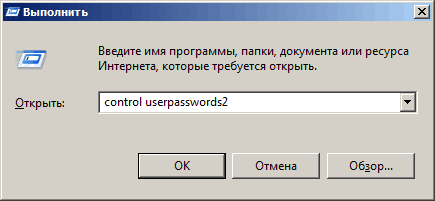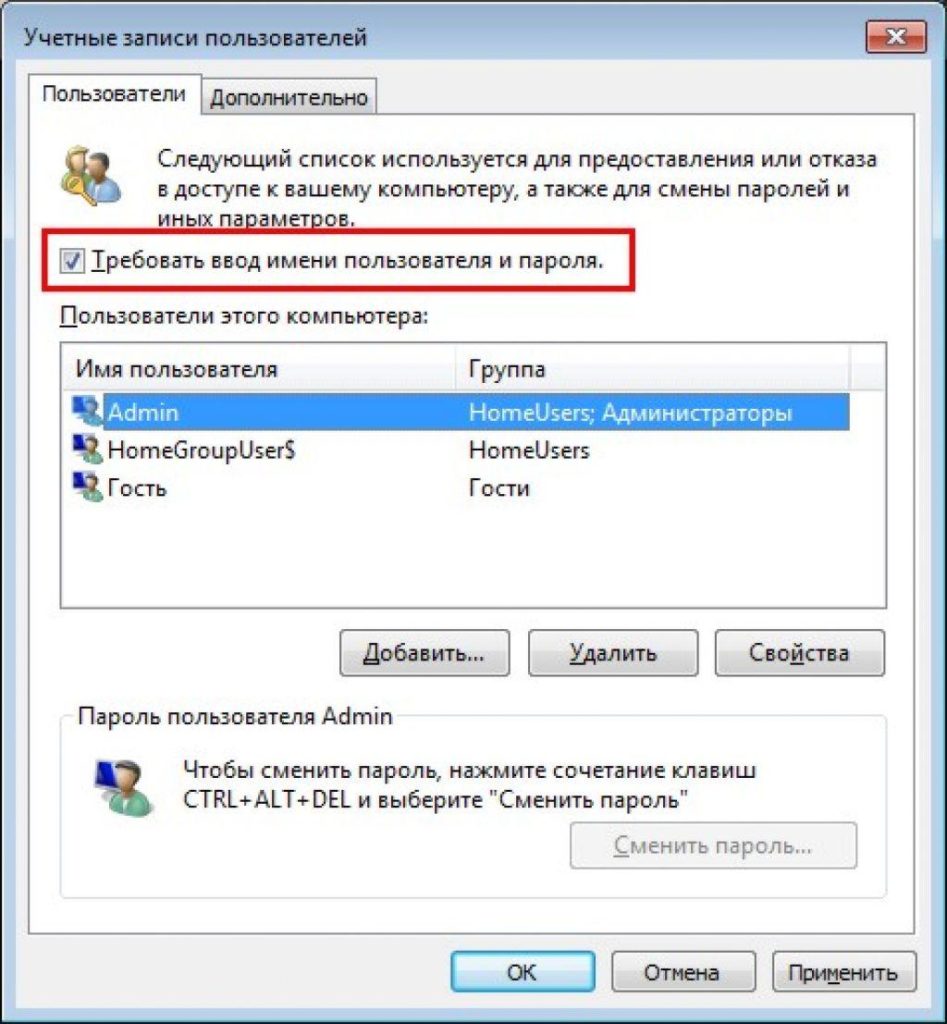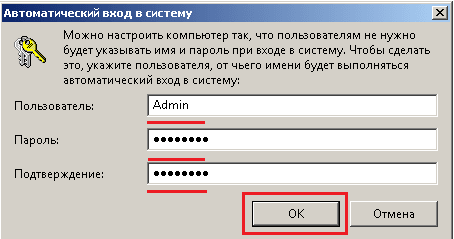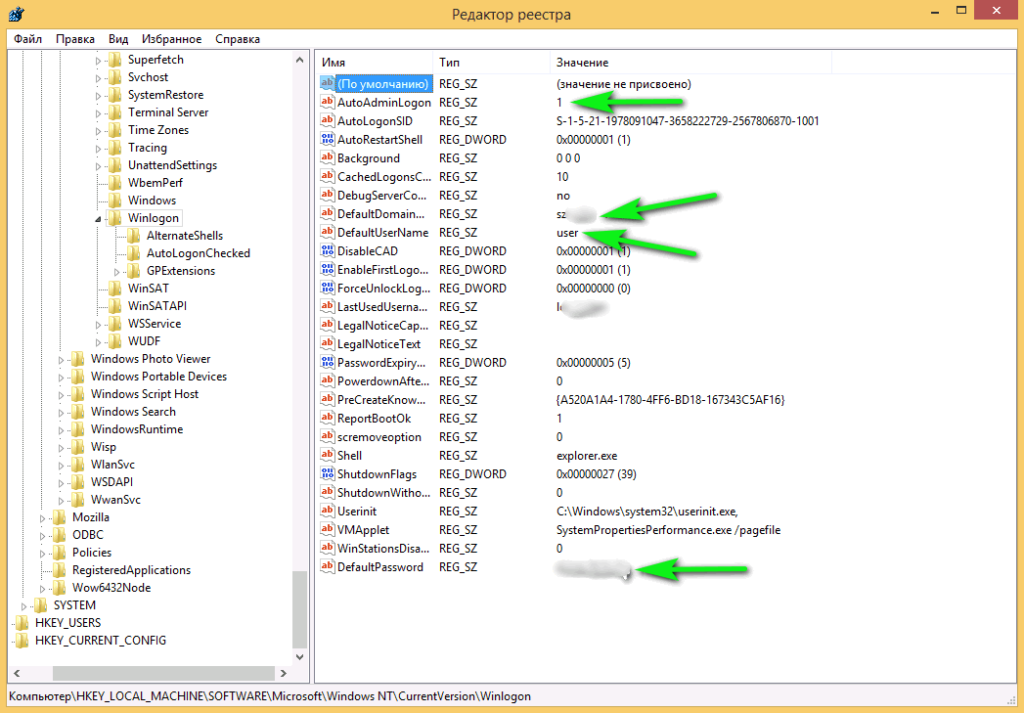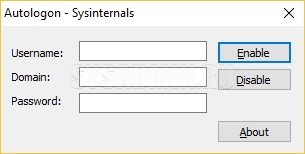У нас на работе имеется гостевой компьютер — это такой компьютер которым могут воспользоваться все. И я подумал — а почему бы не настроить на нём автоматический вход в систему ? В этой статье расскажу как это сделать.
Кстати говоря, запрос пароля выводится только тогда, когда на компьютере несколько пользователей или компьютер в домене. Если у вас компьютер не в домене и всего одна учетная запись без пароля, то ничего запрашиваться не будет.
ithints.ru
И так если Ваш компьютер не в домене — нажимаем комбинацию WIN+R (данное сочетание клавиш вызывает окно программы “Выполнить”). Если у вас древняя клавиатура без клавиши WIN, то можно нажать “Пуск” и в окне найти программы и файлы написать “выполнить” (без кавычек) и в поле ввода введите control userpasswords2 и нажмите “ОК”
Далее выбираем мышкой того пользователя, под которым вы ходите автоматически входить в компьютер и убираем галочку “Требовать ввод имени и пароля”
Далее нужно подтвердить учетные данные пользователя, под которым будет осуществляться вход в ПК
Если вам нужно настроить автоматический вход в компьютер, который находится в домене, делается это чуть сложнее, но так же ничего сложного. Действовать будем через реестр. Так же нажимаем комбинацию WIN+R , либо нажимаем пуск, ставим курсор в окошечко найти программы и файлы и вводим regedit. У нас откроется редактор реестра.
Переходим на ветку реестра HKEY_LOCAL_MACHINE\SOFTWARE\Microsoft\Windows NT\CurrentVersion\Winlogon
Меняем значения следующих параметров:
AutoAdminLogon — Ставим единицу, это нужно чтобы автоматический вход срабатывал
DefaultUserName — содержит имя пользователя с которым совершать автоматический вход в систему (в моем случае User)
DefaultPassword — это пароль пользователя под которым будет осуществляться автоматический вход. Скорее всего данный параметр будет отсутствовать, поэтому создаем его самостоятельно. Для этого нажимаем на пустом месте правой кнопкой мыши и выбираем пункт “Создать” -> “Строковый параметр”, и присваиваем ему имя DefaultPassword
DefaultDomainName — Домен пользователя, под которым мы хотим автоматически входить в систему. Если домен не используется — оставляем пустым.
Кстати ещё один интересный параметр: ForceAutoLogon — Если мы хотим, чтобы пользователя “насильно” логинило обратно в систему, то ставим единицу (такая защита от тех, кто захочет выйти из системы и зайти под другим именем)
И заканчиваем рассматривать методы автоматического входа самым простым способом. Использование программы Autologon Написал ее Марк Руссинович (Mark Russinovich) сотрудник Microsoft.
Тут всё предельно просто — запускаем программу (установка не требуется, но при первом запуске придется принять условия пользования), и вводим все нужные нам данные, т.е. имя пользователя, домен, пароль и нажимаем Enable.
Да, кстати — утилита сохраняет пароль в реестр в зашифрованном виде, так что посмотреть его в реестре после установки автологина не получится.